
Potrivit statisticilor, cele mai multe pierderi de date ca urmare a unor acte rău intenționate (întrebarea acum nu este vorba doar de viruși și troieni, al căror număr este nesemnificativ pe un Mac), vina nu este atât de mult ca atacatorii utilizatori. Cineva merge pe Internet pe site-uri discutabile și face clic cu ușurință pe toate ofertele pentru a "descărca ceva interesant". Cineva, care lucra cu date confidențiale, nu a avut grijă de criptare. Cineva, plecând la birou pentru cină, uită să blocheze accesul la computer. Lista poate continua pentru o lungă perioadă de timp, dar rezultatul tuturor acestor acțiuni frivole, de obicei, unul - un atacator poate obține cu ușurință acces la informațiile de pe computerul utilizatorului. Între timp, urmând o serie de reguli destul de simple, puteți să vă protejați serios Mac-ul și să reduceți la minimum riscul de pierdere a datelor.
1. Dezactivați opțiunea OPEN "SAFE" FILES AFTER LOADING din browserul web Safari
Dacă Safari este un browser obișnuit pe sistemul dvs., dezactivarea acestei opțiuni vă va proteja de cele mai multe programe rău intenționate pentru Mac OS X. Puteți face acest lucru în meniul setărilor programului din fila De bază.
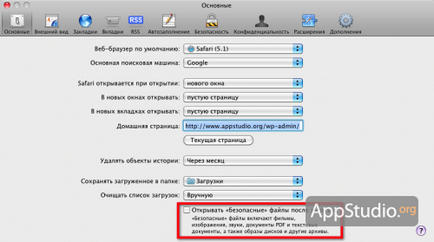
Câteva secunde pe care le salvați când introduceți parola pentru contul dvs. nu merită informațiile pe care un intrus poate prelua atunci când, de exemplu, laptopul dvs. este furat sau pierdut. Cu toate acestea, proprietarii desktop-urilor nu ar trebui neglijați de acest consiliu.
3. Blocați ecranul când părăsiți computerul
Desigur, nu este necesar pentru a suspecta toate co-lucrătorilor de spionaj, dar lăsând totuși, acces liber la calculator după ce, chiar dacă de îngrijire pe termen scurt, aveți posibilitatea oricărei persoane care dorește să ceară conținutul hard disk. Există mai multe moduri de a bloca ecranul, și cea mai simplă dintre ele - numirea unuia dintre colțurile ecranului pentru a porni screensaver-ul pentru a ieși din care va necesita o parolă. Pentru aceasta, mergeți la panoul Preferințe sistem. apoi efectuați următoarele acțiuni.
În secțiunea Desktop și ecranul de protecție selectați screensaver-ul care va apărea pe ecran.
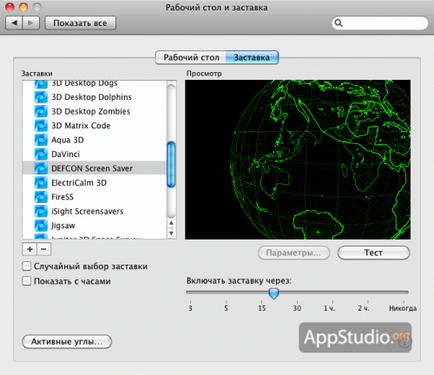
Dați clic pe butonul Active colțuri. Atribuiți într-unul din colțurile ecranului lansarea screensaverului selectat. Acum, dacă mutați cursorul mouse-ului în acest colț, va începe screensaver-ul.
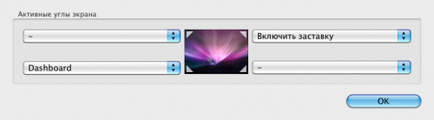
Și ultima, cea mai importantă bară - blocarea parolei dezactivând screensaver-ul. Pentru aceasta, fiind toate în aceleași setări de sistem. deschideți secțiunea Securitate și activați parola Prompt pentru parolă atunci când ieșiți din ecranul de somn sau de pornire. Acum, pentru a dezactiva screensaverul care rulează, va trebui să introduceți parola din cont.
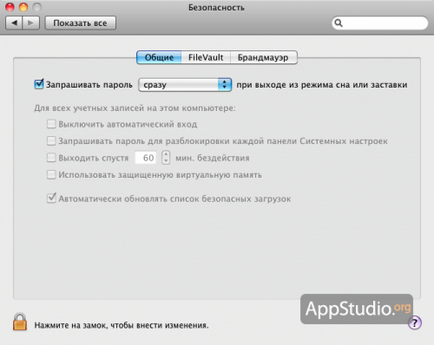
4. Utilizați generatorul de parole
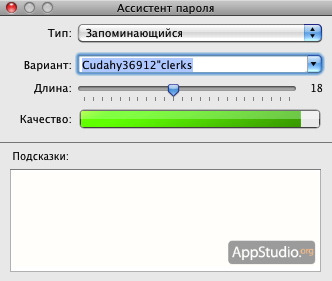
Alternativ, puteți utiliza aplicații de la terțe părți, cum ar fi managerul popular de parole 1Password. despre care am spus deja în paginile site-ului nostru.
5. Porniți paravanul de protecție
Chiar și cu absența practică a virușilor periculoase pentru Mac OS X, există întotdeauna posibilitatea de a intra în computer din exterior, folosind porturi deschise și vulnerabilități găsite în sistemul de operare. Este pentru a preveni o astfel de probabilitate și servește ca un firewall. firewall Personal în Mac OS X, este dezactivată în mod implicit (Apple compania oferă utilizatorului dreptul de a decide pentru sine, merită sau nu să includă) și să-l includă, utilizatorul va trebui să utilizați panoul din Preferințe de sistem și în secțiunea de securitate. pe fila Firewall. activați opțiunea corespunzătoare.
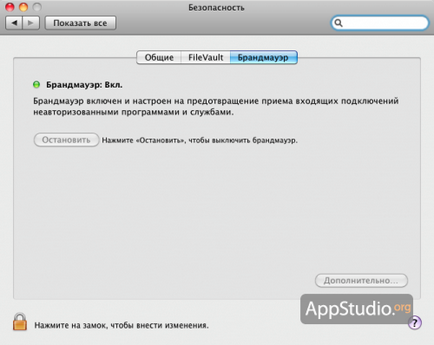
6. Utilizați instrumentele de monitorizare a activității rețelei
Diferite mijloace de activitate de rețea, cum ar fi, de exemplu, Little Snitch va permite să monitorizeze toate conexiunile de ieșire ale aplicațiilor instalate pe computer și, în cazul unei tentative neautorizate orice aplicație comunica cu un server de la distanță, imediat raportați. Astfel, este posibil să se prevină activitatea malware-ului care sa scurs de pe computer și să-i salveze datele de la scurgere.
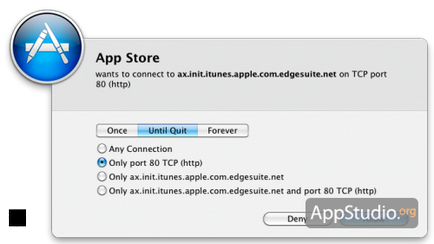
7. Utilizați memoria virtuală securizată
O altă configurație importantă din consola "Security" din setările de sistem este criptarea memoriei virtuale, adică fișierul de paginare Mac OS X, în care datele care nu se încadrează în memoria RAM sunt resetate. Pe Mac-urile moderne, această opțiune este activată automat și nu există nici un sens să o dezactivați, deoarece este puțin probabil să simțiți sarcina pe procesor, care este creată prin criptarea memoriei.
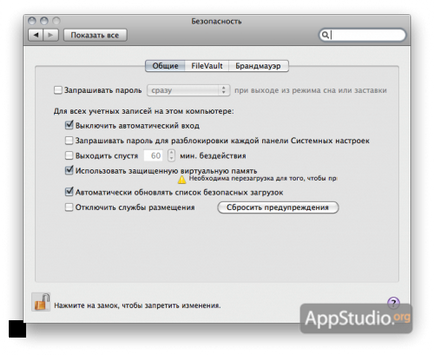
8. Utilizați criptarea FileVault
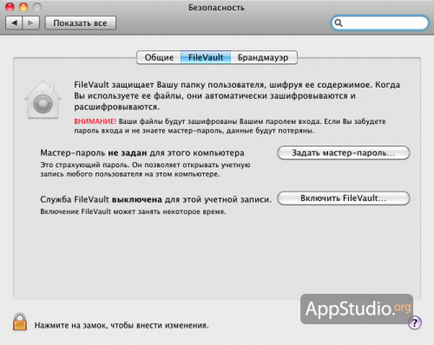
9. Înlăturați în siguranță fișierele din Coșul de reciclare
Mulți utilizatori vor fi probabil surprinși să afle că fișierele șterse din Coșul de reciclare, dacă este necesar, pot fi relativ ușor de restaurat. Da, există fișiere eliminate din coșul de reciclare - există instrumente software care vă permit să recuperați date chiar și după formatarea hard disk-ului! Pentru a se asigura că datele șterse nu pot fi garantate pentru a fi restaurate (să înțeleagă că este prea paranoic, dar, pentru că nu toți utilizatorii stoca pe hard disk lor este doar muzică și filme), nu ar trebui pur și simplu ștergeți informații din Coșul de reciclare, și produc tone. n. Curățarea "în siguranță" a coșului de reciclare.
Faceți un clic dreapta pe coșul de gunoi în Dock - va apărea un meniu de comenzi rapide cu elementele Deschis și Golire coș de gunoi. Dacă, totuși, țineți apăsată tasta CMD. atunci articolul Clear Trash poate fi schimbat în Empty Trash este ireversibil - exact de ce avem nevoie. Cu o astfel de compensare ireversibilă, informațiile nu sunt pur și simplu șterse - spațiul de pe disc pe care s-au localizat datele este înfundat cu zerouri și nu mai este posibilă recuperarea informațiilor.

10. Amintiți-vă de posibilitatea ștergerii complete a informațiilor despre mass-media
Dacă doriți să vă vindeți Mac-ul, ștergeți definitiv și definitiv toate datele de pe hard disk. Cea mai ușoară și mai accesibilă modalitate este de a folosi Disk Utility. După ce ați selectat partiția de disc (sau unitatea în sine, dacă nu a avut partiție) și s-a dus la fila Ștergere. Faceți clic pe butonul Setări de securitate și alegeți una dintre modalitățile de ștergere "în siguranță" a informațiilor. În cele mai multe cazuri, destul de metoda Zero Out (zero padding), dar, în cazuri speciale, puteți utiliza 7- sau 35-pass (!) Erasure, atunci când mai puțin de 35 de ori, zerouri suprascriere datelor șterse. Cu cât mai multe cicluri de rescriere vor avea loc mai mult procesul de ștergere sigură a informațiilor, dar cu atât mai mult va fi încrederea că nimeni nu va mai restabili datele.
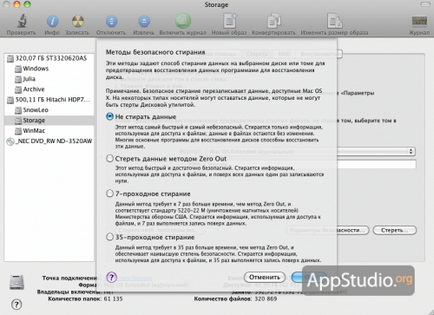
Vă îndemn să nu urmeze cu strictețe recomandările noastre și să fie sigur de a folosi toate cele 9 Sfaturi - aplicarea practică a chiar și câteva dintre ele deja a reduce riscul de a pierde parolele, datele sensibile și alte informații pe care nu doriți să afișați pe nimeni altcineva.
Amintiți-vă că securitatea computerului dvs. este în întregime în mâinile dvs.!
Materialele din subiectul respectiv
Articole similare
Trimiteți-le prietenilor: